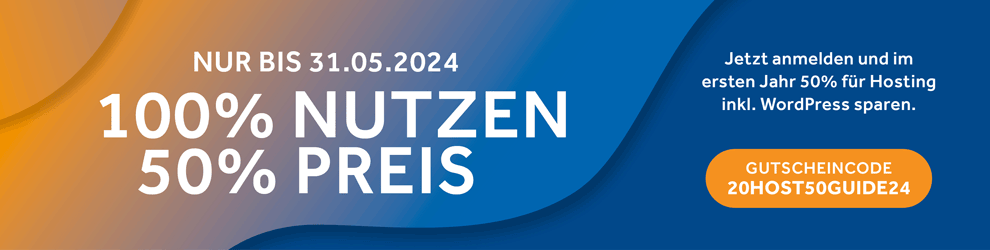Google Search Console
einrichten und Tipps, um diese sinnvoll zu nutzen
Die Google Search Console (früher "Google Webmaster Tools") ist ein kostenloses Analyse- und Qualitätssicherungs-Tool von Google. Die Hauptfunktion der Search Console ist die Leistung Ihrer Website in den Google Suchergebnissen festzuhalten und grafisch aufzubereiten, sowie den Webmaster auf Fehler und Optimierungen hinzuweisen.
Search Console einrichten
Loggen Sie sich mit Ihrem Google Account bei der Search Console ein oder erstellen einfach einen neuen Account.
Sie landen auf einer Seite bei der Sie Ihre Property (Website) hinzufügen können. In diesem Schritt können Sie zwischen einer Domain oder URL-Präfix Property wählen.
Die Domain Property ist meistens zu bevorzugen, denn für Sie sind alle URLs unter der angegeben Domain ersichtlich:
- alle URLs in allen Subdomains (www., shop., m.)
- alle URLS in https oder https
Bei der URL-Präfix Property werden alle URLs unter der eingegebenen Adresse ersichtlich. Sie können also eigene Propertys für die verschiedenen Sprachversionen Ihrer Website anlegen (www.muster.at/de & www.muster.at/en). Oder können eigene Propertys für die http & https Protokolle einrichten.
Inhaberschaft bestätigen: diese Varianten gibt es
Domain Property:
URL-Präfix Property:
- DNS-Eintrag
- HTML-Datei
- HTML-Tag
- Google Analytics-Konto
- Google Tag Manager-Konto
Inhaberschaft bestätigen mit DNS-Eintrag
Kopieren Sie den TXT-Eintrag & und fügen diesen in die DNS-Konfiguration Ihrer Domain ein.
Inhaberschaft bestätigen mit HTML-Datei
Im nächsten Schritt müssen Sie die Inhaberschaft der Website bestätigen. Wenn Sie einen FTP Zugang für Ihren Webspace haben, gehen Sie nach der empfohlenen Bestätigungsmethode vor und laden die HTML-Datei herunter. Anschließend laden Sie die Datei per FTP in das www Verzeichnis Ihrer Website und wählen in der Search Console bestätigen.
Inhaberschaft bestätigen mit HTML-Tag (Baukasten)
Sollten Sie keinen FTP Zugriff auf den Webspace haben, kopieren Sie beim Punkt HTML-Tag den kompletten META-Tag und fügen diesen im <head> Abschnitt Ihrer Website ein.
Wenn Sie die Search Console im Homepage Baukasten einrichten wollen, öffnen Sie das SEO Menü und wählen anschließend Analytics. Fügen Sie anschließend unter Google Webmaster Tools Code den kompletten META-Tag ein (siehe Screenshot).
Funktionen:
Leistung
Hier sind alle Seiten, Bilder und Videos inkl. allen Suchbegriffen mit welchen diese bei Google gefunden werden aufgelistet. Um möglichst genaue Statistiken zu erhalten wählen Sie unter Länder das Heimatland Ihrer Hauptzielgruppe aus.
URL-Prüfung:
Geben Sie eine URL ein und überprüfen ob diese von Google auch wirklich in den Suchergebnissen angezeigt wird. Sollte dies nicht der Fall sein, finden Sie hier den Grund dafür und können nach der Fehlerbehebung eine neue Indexierung beantragen.
Abdeckung:
Hier finden Sie alle Fehler die aufgrund von Crawling Problemen auftreten, wie zum Beispiel durch die robots.txt Datei ausgeschlossene Seiten.
Sitemaps:
Reichen Sie eine Sitemap ein und teilen Google mit, welche URLs unter Ihrer Domain online sind.
Entfernen:
Mit dieser Funktion können Sie beantragen, dass eine bestimmte URL für ca. 6 Monate aus den Google Suchergebnissen entfernt wird.
Core Web Vitals:
Die Core Web Vitals sind Werte welche Google zur Bewertung der Nutzererfahrung auf Ihrer Website verwendet. In dem Bericht erscheinen Warnungen wenn Sie bei den gemessenen Werten die Toleranzgrenze überschreiten.
Nutzerfreundlichkeit auf Mobilgeräten:
Wenn es Probleme mit der mobilen Version Ihrer Website gibt, scheinen diese hier auf. Mögliche Fehlermeldungen sind: "Text ist zu klein zum Lesen", "Anklickbare Elemente liegen zu dicht beieinander" oder "Inhalt breiter als Bildschirm".
Links:
Externe Links: Links von externen Seiten auf Ihre Website.
Interne Links: Verlinkungen innerhalb der eigenen Website.
Einstellungen:
Legen Sie neue Benutzer an und überprüfen die Bestätigung der Inhaberschaft.
Weitere Funktionen:
Wenn Sie auf Ihrer Website strukturierte Daten verwenden, werden für diese ebenfalls eigene Berichte ersichtlich sein, z.B.: Produkte, Rezensions-Snippet, Logos, HowTo, FAQ
 Unternehmen, Server & Ihre Daten 100% in Österreich
Unternehmen, Server & Ihre Daten 100% in Österreich